

作者:Adela D. Louie, 最近更新:April 6, 2022
如果您是 iPhone 的老用戶,您可能也使用過 iMessage。 它是 iPhone 使用的獨特消息應用程序,您可以在其中交換消息,就像使用 SMS 一樣。 如果你也是一個愛好者,你可能正在尋找方法 如何永久刪除 iMessages 而不是 卸載 iMessage 應用程序 本身。 識別和了解衍生品的意願可以以某種方式保護您免受意外使用您的數據對您不利。
眾所周知,如果您使用的是舊版本的 iOS,並且您已經刪除了您的 iMessages 甚至您的消息,它不會在您的 iPhone 上被完全刪除,它就在您 iPhone 周圍的某個地方,甚至可以在您打算搜索時進行搜索這樣做。
但是,如果您擁有最新版本的 iOS,則上述問題不再存在。 但如果您不想再更新 iOS,了解如何永久刪除 iMessages 也很重要。 但是,首先,當我們進入文章的第一部分時,我們必須首先了解 iMessage 和 SMS 之間的區別。
第 1 部分。 如何區分 iMessage 和 SMS?部分 2。 永久刪除 iMessage 的方法是什麼?第3部分。全部歸納
iMessage 是適用於 iOS 的獨特消息應用程序。 它是 Apple 的消息應用程序,需要 Internet 連接才能發送消息或您的數據。 如果您想使用 iMessage 作為您的消息應用程序,則必須有互聯網連接。
眾所周知,如果您要發送大量圖片、視頻或文件,則需要大量數據才能繼續。 如果您想使用 iMessage,它位於您 iPhone 的 Messages 應用程序中。 如果您沒有互聯網連接,您可以像常規一樣發送 iMessage 短信.
iMessage 通常以藍色表示,而文本消息則以綠色表示。 雖然 iMessage 需要您有互聯網連接,但正常的 SMS 消息需要您有預付費才能發送消息,並且您不需要互聯網連接就可以發送正常的 SMS 消息。 繼續閱讀以了解如何在 iPhone 上永久刪除 iMessages。
此方法是您可以嘗試的最簡單的方法之一,您可以使用您的 iOS 設備,因為這是您最初可以執行的基本方法,以防您打算永久刪除 iMessage。
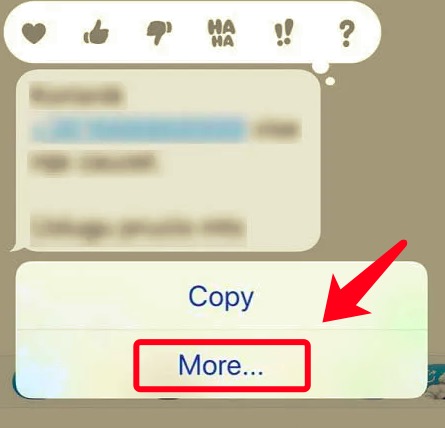
這適用於您啟用了 iCloud的 在您的設備上備份。 此外,啟用此功能後,您的所有 SMS 消息和 iMessage 也將存儲在您的 iCloud 備份中。 如果您想知道如何永久刪除 iMessage,則必須刪除 iCloud 備份中的所有備份消息。
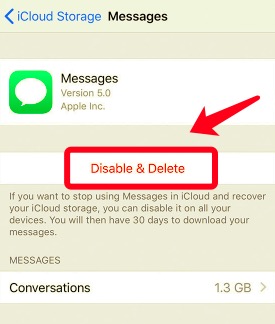
對於第三種方法,您必須定期同步並使用 iTunes 更新您的 iPhone,以便能夠獲取緩存文件以及其他一些文件。 如果您總是這樣做,您也可以刷新 iPhone 上的數據。
此外,您必須知道這些消息也會備份到您的 iTunes 應用程序中。 如果您想刪除消息的原始副本,最好確保檢查 iTunes 應用程序上的副本以及消息應用程序上的消息。
此外,在同步進行期間,您的個人數據的所有原始副本可能會丟失。
在 iOS 設備上刪除 iMessage 的另一種方法是此方法。 你可以去“設置”,然後繼續“一般“, 然後 ”重設”,然後點擊“抹掉所有內容和設置”。 您可以在所有 iOS 設備上嘗試此方法。 使用這種方法的風險在於,它幾乎與重新格式化您的設備一樣,就像它是一個新設備一樣。 如果您只想知道如何在 iPhone 上永久刪除 iMessages,那麼這不是最佳選擇。
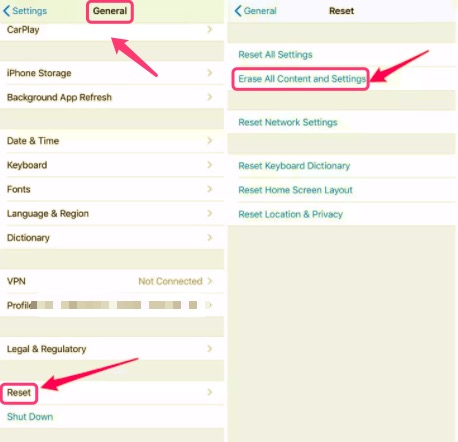
在我們之前討論過的所有方法中,這種方法是最值得推薦的。 在擦除您需要刪除的數據時,它將能夠讓您的生活更輕鬆,在我們的例子中,如何永久刪除 iMessages。
這個 FoneDog iPhone 清潔劑 兼容所有 iOS 設備,您也可以在 Windows 和 Mac 計算機上使用它。 以下是您必須了解的有關這款非常高效的 iPhone 清潔劑的一些事實。
既然您對這款 iPhone Cleaner 的效率感到驚訝,我們現在應該繼續了解如何使用它來永久刪除 iPhone 上的 iMessages。
要檢查的重要事項之一是設備的存儲。 它會告訴您哪些應用程序或數據阻塞了您的手機,從而導致存儲丟失。

FoneDog iPhone Cleaner 的此功能是您了解如何永久刪除 iMessages 的過程的地方。 這是您能夠保護您的數據並將其保密的最可靠方法之一,即使您打算出售或贈送您的 iPhone,例如 從您的 WhatsApp 中刪除所有聊天記錄.

人們也讀如何一次刪除所有 Snapchat 消息如何刪除 iPhone 7 上的應用程序? [2種方式]
有很多方法可以確保我們所有的數據都得到妥善和安全的處理。 除了上面討論的方法 如何永久刪除 iMessages, 嘗試新事物也很棒 FoneDog iPhone 清潔劑,它會知道選擇它可能會立即回答您的所有查詢。 我們希望我們已經幫助您解決了您的困境,並且您必須始終記住,每個問題都有解決方案。
發表評論
留言
熱門文章
/
有趣無聊
/
簡單難
謝謝! 這是您的選擇:
Excellent
評分: 4.5 / 5 (基於 93 個評論)